Personnaliser la barre d’emplacements de Windows 11
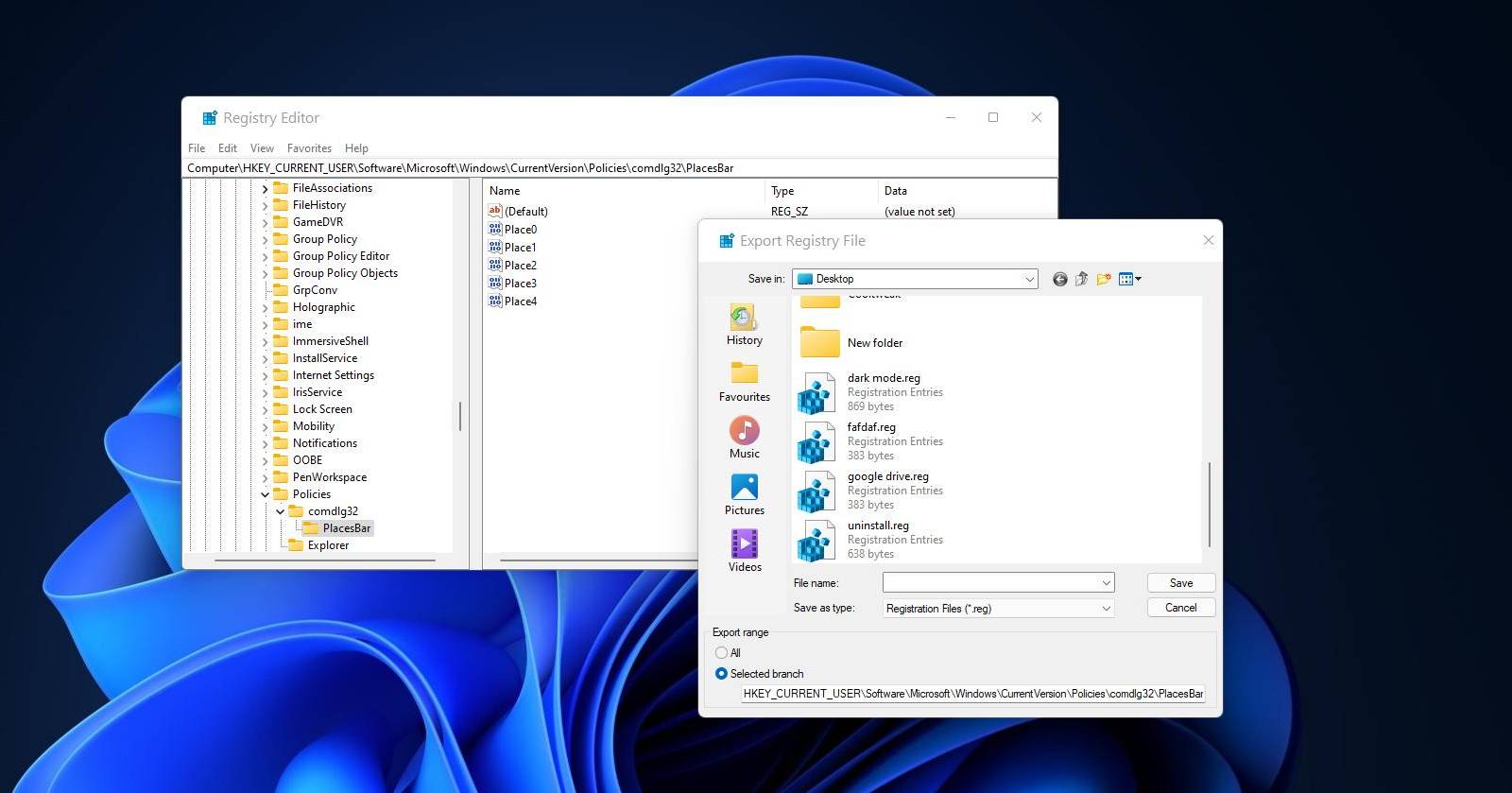
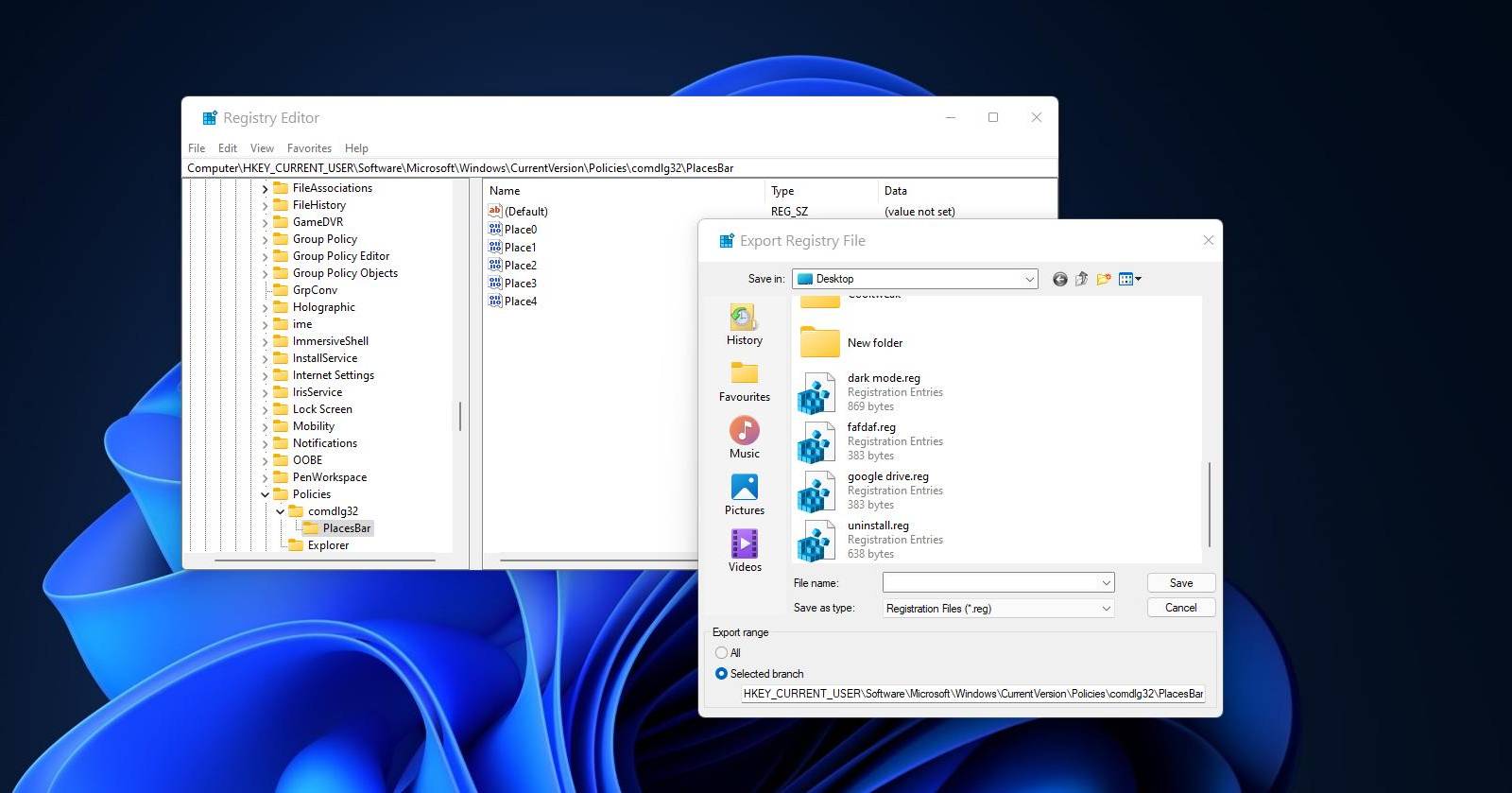
Windows 11 propose deux types courants de boîtes de dialogue pour ouvrir ou enregistrer des fichiers. La version moderne inclut une barre de navigation avec Favoris et Accès rapide. L’ancienne boîte de dialogue (de type XP) affiche une « barre d’emplacements » (Places Bar) avec jusqu’à cinq raccourcis visibles dans sa fenêtre.
La version moderne est la plus répandue, mais l’ancienne n’a pas totalement disparu. Certaines applications, notamment des utilitaires hérités ou des composants d’installateurs, utilisent encore l’ancienne boîte de dialogue. Cet article explique comment visualiser cette barre, la modifier via le Registre, et une méthode alternative avec Melloware PlacesBar Editor. Il inclut des procédures, des précautions, des checklists et des options de restauration.
Vérifier la barre d’emplacements depuis l’Éditeur du Registre
L’exemple le plus simple pour voir la barre d’emplacements est la fenêtre d’exportation de l’Éditeur du Registre. Ouvrez l’Éditeur du Registre, puis sélectionnez Fichier > Exporter : la boîte de dialogue qui s’affiche utilise la barre d’emplacements.
Par défaut, la barre d’emplacements contient des éléments comme Accès rapide, Bureau, Bibliothèques, Ce PC et Réseau. Vous pouvez remplacer ou ajouter des raccourcis pour rendre l’enregistrement plus rapide (par exemple ajouter « Mes Musiques » si vous enregistrez souvent des MP3).
Modifier la barre d’emplacements en éditant le Registre
Important : modifier le Registre peut perturber Windows si c’est mal fait. Sauvegardez d’abord le Registre (Export complet) ou créez un point de restauration système.
Étapes pour ajouter ou remplacer jusqu’à cinq emplacements (Place0 à Place4) :
Ouvrez le menu Démarrer et tapez « regedit ».
Cliquez droit sur Éditeur du Registre et sélectionnez Exécuter en tant qu’administrateur.
Dans l’Éditeur du Registre, naviguez jusqu’à :
Computer\HKEY_CURRENT_USER\Software\Microsoft\Windows\CurrentVersion\Policies
Si la clé comdlg32 n’existe pas sous Policies, cliquez droit sur Policies > Nouveau > Clé et nommez-la comdlg32.
Sélectionnez la clé comdlg32, puis créez une sous-clé nommée Placesbar de la même façon (clic droit > Nouveau > Clé).
- Sélectionnez la clé Placesbar, puis, dans le volet de droite, faites un clic droit > Nouveau > Valeur DWORD (32 bits).
- Créez cinq valeurs DWORD : Place0, Place1, Place2, Place3, Place4.
- Double-cliquez chaque PlaceN et entrez une donnée de valeur correspondant à l’emplacement que vous souhaitez afficher (voir la liste des valeurs ci-dessous). Cliquez sur OK après chaque saisie.
Si vous préférez utiliser des chemins complets plutôt que des codes numériques, vous pouvez créer des valeurs de type chaîne (clic droit sur Placesbar > Nouveau > Valeur de chaîne) et donner pour valeur un chemin de dossier complet (ex. C:\Users\NomUtilisateur\Musique).
Liste des codes numériques possibles pour les Place DWORD
La liste suivante contient des valeurs que vous pouvez entrer pour chaque PlaceN. Les valeurs acceptées vont généralement de 0 à 39 (et certains codes hex ou lettres sont utilisés pour des emplacements spéciaux). Entrez la valeur comme donnée décimale ou hexadécimale selon le format demandé par l’Éditeur du Registre.
- Desktop (Bureau) : 0
- My Documents (Mes documents) : 5
- Favorites (Favoris) : 6
- My Music (Mes musiques) : d
- My Videos (Mes vidéos) : e
- My Pictures (Mes images) : 27
- Recycle Bin (Corbeille) : a
- Control Panel (Panneau de configuration) : 3
- Templates (Modèles) : 15
- Program Files (Program Files) : 26
- Printers (Imprimantes) : 4
- Recent (Récents) : 8
- Startup (Démarrage) : 7
- USERPROFILE (Profil utilisateur) : 28
- Cookies : 21
- History (Historique) : 22
- My Network Places (Favoris réseau) : 12
- SendTo (Envoyer vers) : 9
- Start menu (Menu Démarrer) : b
- Resource directory (Répertoire de ressources) : 38
Notez que les lettres (a, b, d, e, etc.) correspondent à valeurs hexadécimales ; dans l’Éditeur du Registre vous pouvez basculer entre décimal et hexadécimal. Si vous utilisez des chemins complets (valeurs de chaîne), vous n’avez pas besoin de ces codes.
Vérifier et restaurer
- Pour voir les changements, ouvrez de nouveau une application qui utilise l’ancienne boîte de dialogue — par exemple Éditeur du Registre > Fichier > Exporter.
- Pour restaurer la configuration par défaut, supprimez simplement la clé Placesbar (clic droit > Supprimer) que vous avez créée sous comdlg32. Confirmez la suppression.
Méthode alternative : Melloware PlacesBar Editor
Si vous préférez éviter le Registre, Melloware PlacesBar Editor propose une interface graphique simple pour modifier les cinq emplacements. C’est un utilitaire ancien mais encore fonctionnel sur Windows 10 et 11.
Étapes rapides pour utiliser Melloware PlacesBar Editor :
- Ouvrez la page PlacesBar Editor sur le site de Melloware et téléchargez le ZIP (lien visible sur la page).
- Ouvrez l’Explorateur de fichiers (Win + E) et rendez-vous dans le dossier contenant le ZIP téléchargé.
- Ouvrez le ZIP et cliquez sur Extraire tout puis choisissez Afficher les fichiers extraits.
- Double-cliquez sur le fichier placesbar.msi pour lancer l’installation.
- Suivez l’assistant : Next, acceptez les termes, choisissez le dossier d’installation si besoin et installez.
- Lancez Melloware PlacesBar Editor depuis le raccourci sur le Bureau.
- Utilisez les menus déroulants « System Folders » pour choisir des emplacements prédéfinis ou cochez « Custom » et sélectionnez un dossier personnalisé par Select Folder.
- Cliquez sur Save pour appliquer, puis sur Test pour visualiser la barre dans l’outil.
- Pour restaurer les valeurs par défaut, cliquez sur Defaults puis confirmez.
Bonnes pratiques et sécurité
Important :
- Sauvegardez le Registre avant modification (Fichier > Exporter dans Regedit). Créez un point de restauration système si possible.
- Évitez les chemins vers des dossiers réseau instables ou des lecteurs amovibles si vous attendez une disponibilité constante.
- N’installez d’utilitaires tiers qu’à partir de sources fiables. Melloware est ancien ; vérifiez la compatibilité avec votre version de Windows.
- Documentez toute modification si vous administrez plusieurs postes.
Playbook rapide pour administrateurs
Checklist avant modification :
- Vérifier la version de Windows et les exigences d’entreprise.
- Sauvegarder le Registre (export complet) et créer un point de restauration.
- Tester la modification sur une machine de test.
- Appliquer sur poste de production en heures creuses.
Procédure d’application (résumé) :
- Sauvegarde Registre.
- Créer clé comdlg32\Placesbar.
- Ajouter Place0…Place4 (DWORD ou chaîne).
- Tester dans Éditeur du Registre > Fichier > Exporter.
- Documenter et déployer.
Rollback (procédure de retour en arrière) :
- Ouvrir Regedit.
- Supprimer la clé Placesbar créée.
- Vérifier le comportement de l’application cible.
- Restaurer le Registre si nécessaire à partir de l’export.
Arbre de décision pour choisir la méthode
flowchart TD
A[Vous voulez modifier la barre d’emplacements ?]
A --> B{Préférez-vous GUI ou Registre ?}
B -->|GUI| C[Utiliser Melloware PlacesBar Editor]
B -->|Registre| D[Éditer manuellement HKEY_CURRENT_USER\\...\\Placesbar]
C --> E{Test sur machine ?}
D --> E
E -->|Oui| F[Testez et validez]
E -->|Non| G[Créez point de restauration d'abord]
F --> H[Déployer en production]
G --> HListes de contrôle selon le rôle
Utilisateur final :
- Sauvegarder vos fichiers importants.
- Demander à l’administrateur si vous n’avez pas les droits.
- Utiliser Melloware si autorisé.
Administrateur IT :
- Tester sur VM ou poste isolé.
- Documenter les valeurs PlaceN utilisées.
- Intégrer dans la procédure de déploiement (SCCM/Intune si nécessaire).
- Prévoir un plan de rollback.
Power user / développeur :
- Utiliser la méthode Registre si vous préférez le contrôle fin.
- Utiliser les valeurs de chaîne pour des dossiers personnalisés.
- Automatiser via script PowerShell qui modifie le Registre (avec sauvegarde préalable).
Glossaire (une ligne par terme)
- Barre d’emplacements : zone fixe d’une ancienne boîte de dialogue Windows affichant jusqu’à cinq raccourcis.
- DWORD : type de valeur binaire 32 bits dans le Registre Windows.
- Placesbar : nom de clé Registre utilisée pour stocker les valeurs Place0…Place4.
- Melloware PlacesBar Editor : utilitaire tiers qui modifie la barre d’emplacements via une interface graphique.
Cas où la modification peut échouer
- L’application cible n’utilise pas l’ancienne boîte de dialogue (elle restera inchangée).
- Les droits utilisateur empêchent la modification du Registre.
- Un logiciel de sécurité bloque l’accès au Registre.
- Chemins de dossier invalides ou lecteurs non disponibles.
Résumé
- L’ancienne barre d’emplacements reste utile pour certaines applications. Vous pouvez la personnaliser en modifiant la clé HKEY_CURRENT_USER\Software\Microsoft\Windows\CurrentVersion\Policies\comdlg32\Placesbar et en définissant Place0…Place4, ou utiliser Melloware PlacesBar Editor pour une approche graphique. Sauvegardez toujours le Registre avant toute modification et testez vos changements sur un poste de test. En cas de problème, supprimez la clé Placesbar pour revenir à la configuration par défaut.
Important : appliquez ces modifications avec prudence sur des postes de production.
Matériaux similaires

Installer et utiliser Podman sur Debian 11
Guide pratique : apt-pinning sur Debian

OptiScaler : activer FSR 4 dans n'importe quel jeu
Dansguardian + Squid NTLM sur Debian Etch

Corriger l'erreur d'installation Android sur SD
